nvidia控制面板是用来调节显卡各项设置的一个功能面板,但是部分win11用户遇到了nvidia控制面板打开闪退的情况,这种情况要怎么办呢?出现这种情况大都是因为驱动有问题,大家可以直接在搜索框查找Geforce Experienc,之后打开匹配结果,点击“检查更新文件”按钮,然后安装最新版本的驱动就可以了。
win11nvidia控制面板打开闪退怎么办:
1、首先我们在搜索框中输入【Geforce Experienc】将其打开。
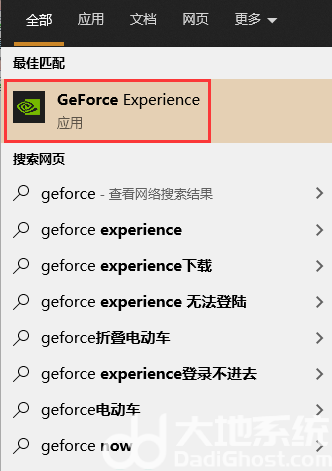
2、打开页面后我们点击上方【驱动程序】检查更新文件,下载最新的驱动版本。
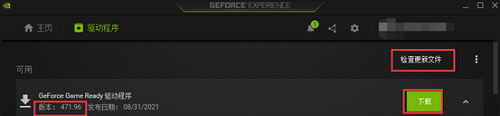
3、当下载完成后,我们选择快速安装根据提示完成驱动的安装即可。

4、当驱动更新后,我们重启电脑,回到页面后再次打开nvidia控制面板就不会出现闪退的现象啦。
相关阅读
热门教程
最新教程